このページでは、2022年以降に販売された【ベッドセンサー/ゲートウェイ一体型モデル】をご使用中にエラーが表示された場合の対応方法について記載しています。
対象モデル
ベッドセンサー/ゲートウェイ一体型(4Sモデル※2022年~販売)
ベッドセンサーエラー/ゲートウェイエラー 共通の対応手順
このモデルはベッドセンサーとゲートウェイが一体型のため、ベッドセンサーエラー/ゲートウェイエラー、どちらのエラーが表示された場合も、まずはこちらをご確認ください。
手順1: 電源ケーブルの接続状況の確認
電源が正しく接続されているか、または断線していないか、について以下の3つの電源差込口が正常に接続されているかをご確認ください。

本体の電源アダプタの差込口
本体に接続されている電源アダプタの差込口が正しく接続されているかをご確認ください。

電源アダプタの差込口
電源アダプタのコンセントプラグが差込口に正しく接続されているかをご確認ください。

壁コンセントの差込口
電源アダプタが接続されている壁コンセントにプラグが正しく接続されているかをご確認ください。
これらの場所の電源差込口が正常に接続されていない場合、電源が抜けている可能性があります。接続を確認し、しっかりと差し込まれていることをご確認ください。
LANケーブルをご使用の場合
以下の項目をご確認ください。
・LANケーブルが抜けていないかをご確認ください
・LANケーブルの抜き差しを行ってください
・別のLANケーブルを対象のゲートウェイに接続し、ランプ ①の状況をご確認ください
・壁側の差込口に接続されたLANケーブルと、PCなどを接続してインターネットに接続できるかをご確認ください

壁側のLANケーブルの差込口
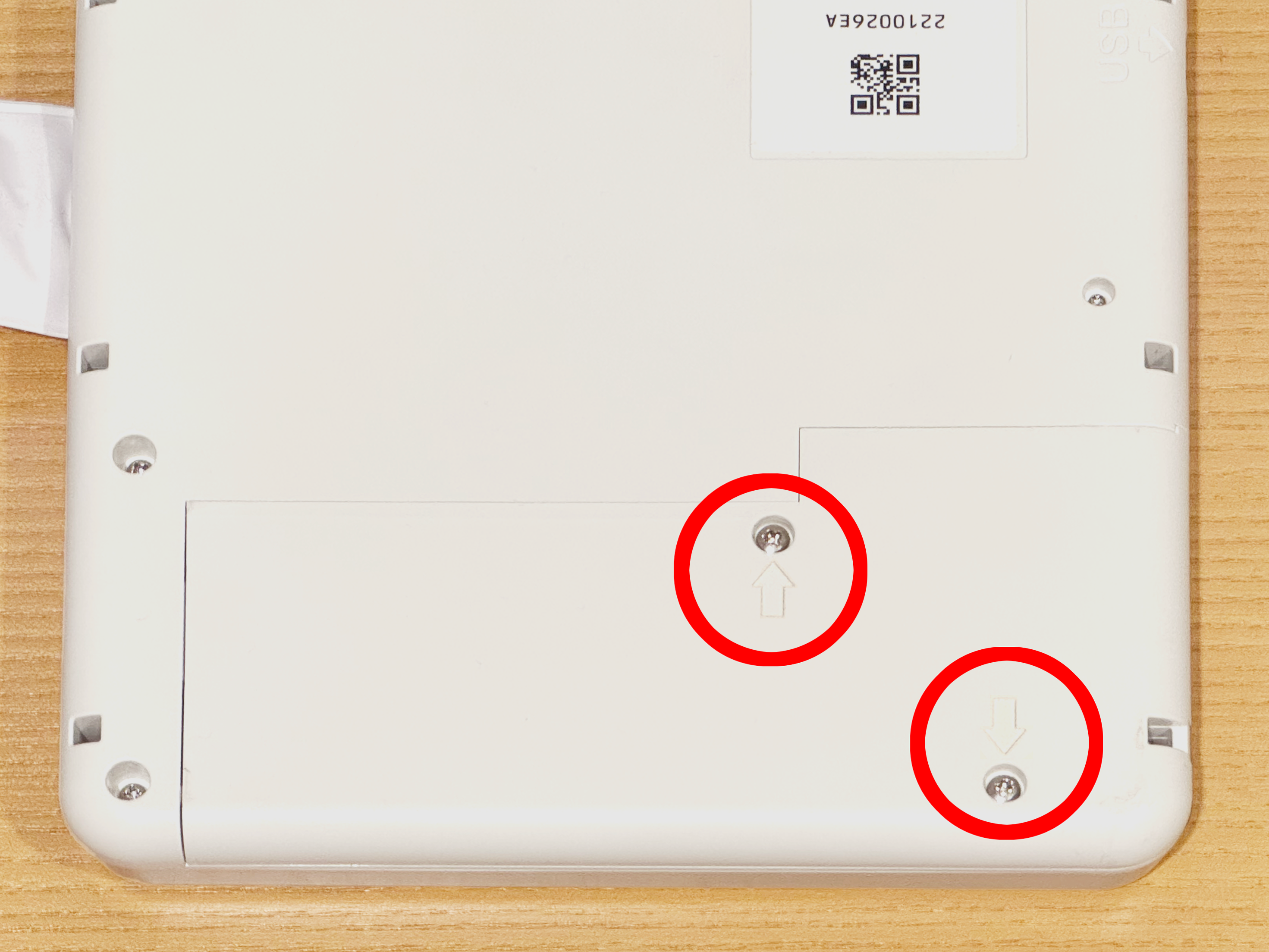

ゲートウェイ内のLANケーブルの差込口
本体裏の赤丸部分のネジを2箇所外し、カバーを外した中にあります。
手順2: 電源を抜き差しして再起動
ベッドセンサー及びゲートウェイを再起動するために、以下の手順を実施してください。
1)電源3か所の電源を抜く
ベッドセンサー及びゲートウェイの再起動のために、次の3つの場所の電源を1、2、3の順番に抜いてください。

1 – 本体の電源アダプタの差込口

2 – 電源アダプタの差込口

3 – 壁コンセントの差込口
2)再度電源を接続する
全ての電源を抜いたら、15秒程待ってから電源を再接続してください。
上記の手順を実施してもエラーが解消しない場合は次の手順に進みます。
ここからは表示されたエラーによって対応方法が異なりますので、対応方法を確認したいエラー表示の画像をクリックしてください。
(画像をクリックするとそれぞれの解説に移動します)
ベッドセンサーエラー時の対応について
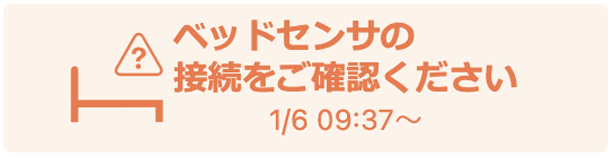
「ベッドセンサの接続をご確認ください」というエラーが表示されたら、以下のことをお試しください。
手順3: USBケーブルの抜き差しをする
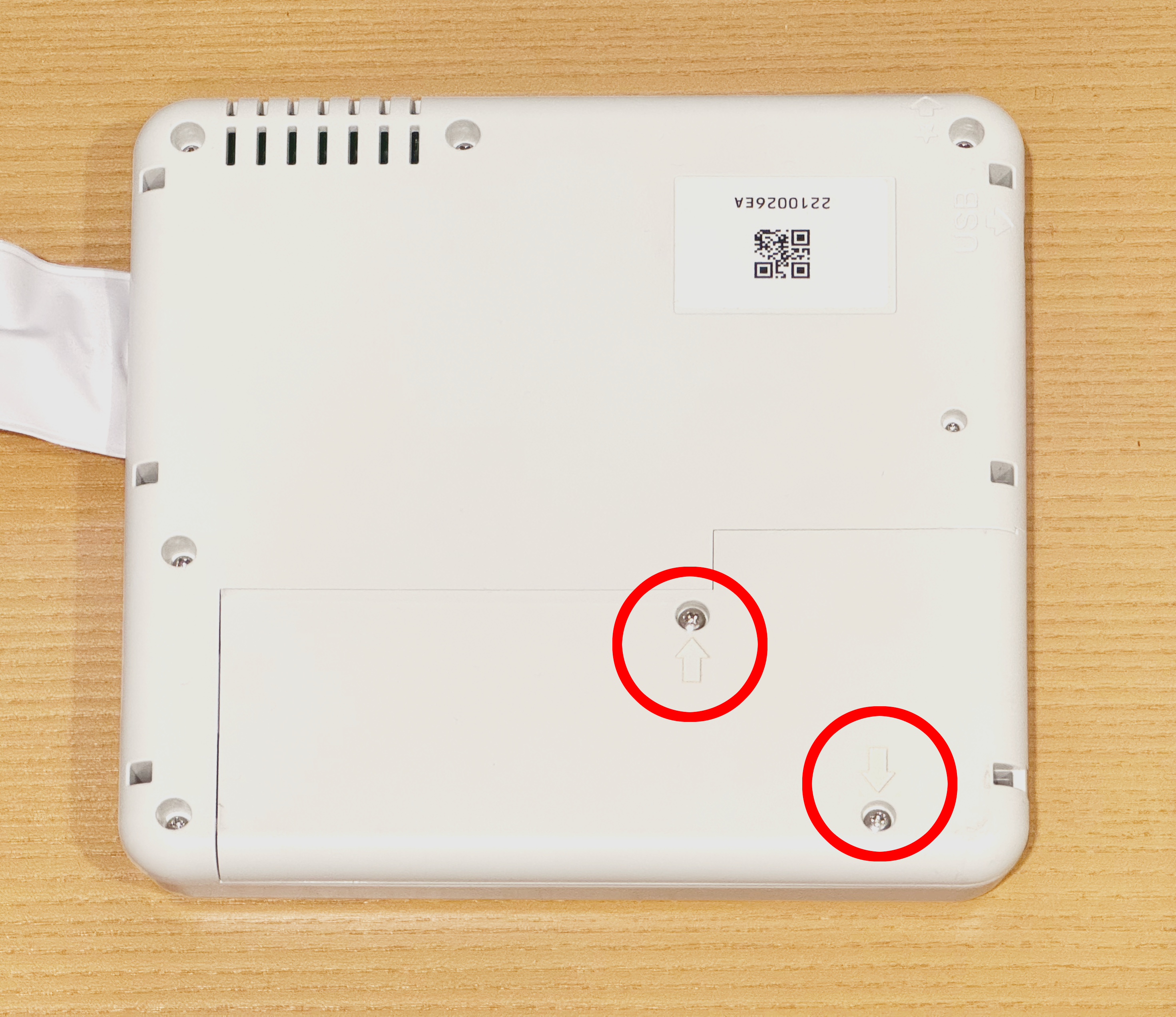
赤丸部分のネジを外して、本体裏のカバーを取り外します。
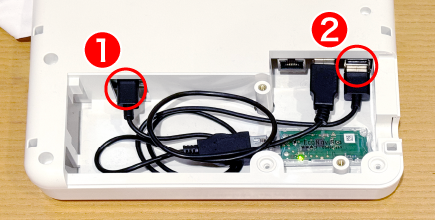
USBケーブルの抜き差しを行います。
写真❶のケーブルを外し、❶と繋がっている方の❷を外します。
USBケーブル抜き差し後はもう一度 手順② の電源の抜き差しを行い、再起動してください。
手順4:ランプ ❷を確認する
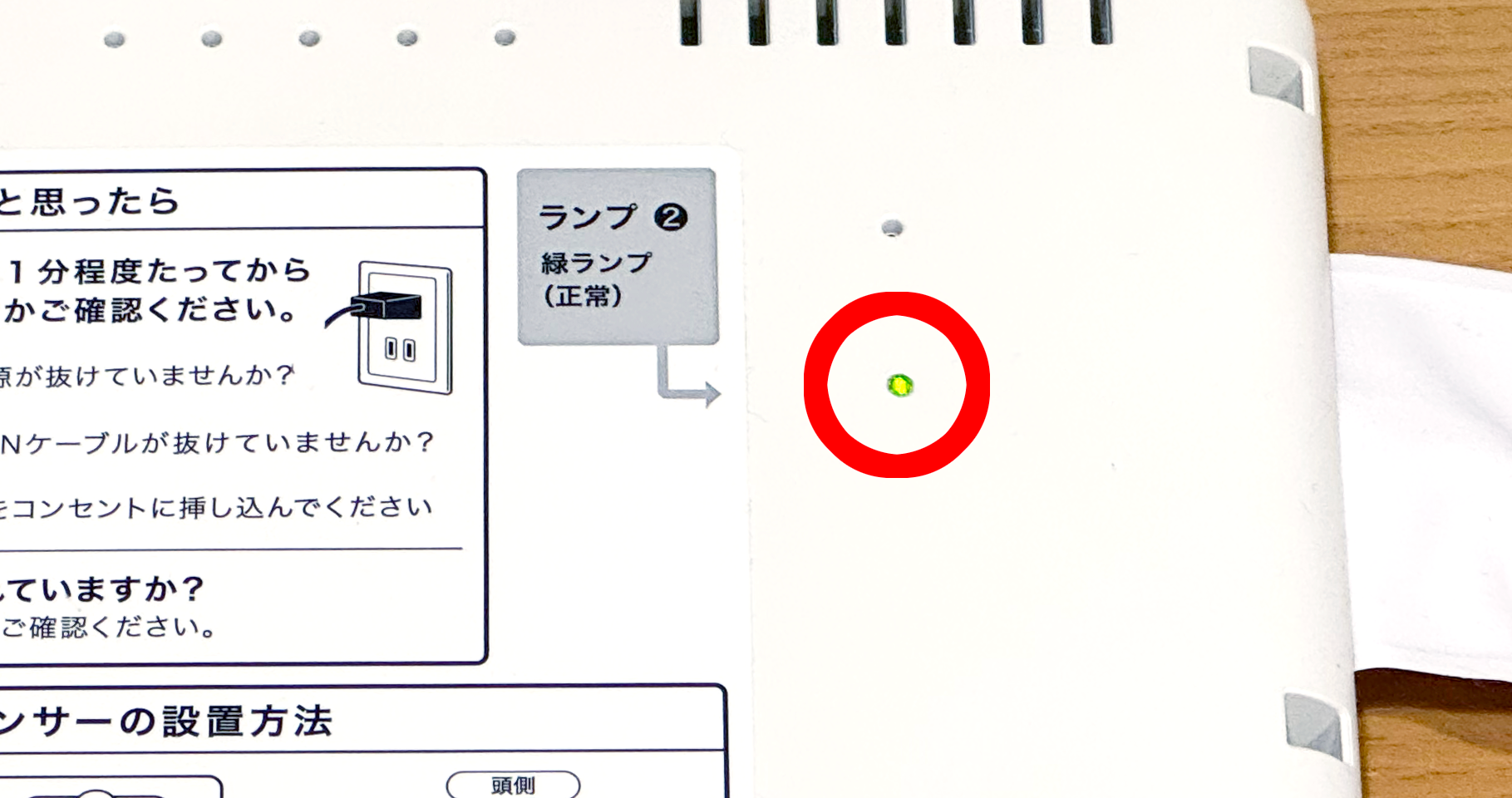
ベッドセンサーのランプ ❷が緑色に点灯または点滅していれば正常に稼働しています。
それ以外の場合は、不具合が生じている可能性があります。
上記の方法でベッドセンサーエラーが解消しない場合は、弊社のサポート(https://info.liferhythmnavi.com/contact/)へお問い合わせください。
ゲートウェイエラー時の対応について
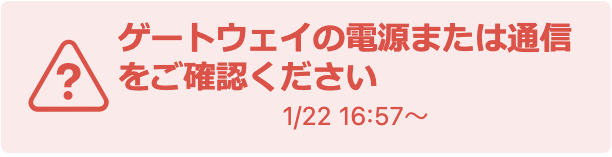
「ゲートウェイの電源または通信をご確認ください」というエラーが表示されたら、以下のことをお試しください。
手順5: ゲートウェイ内部のランプ ①を確認する
ゲートウェイを再起動した後は、ゲートウェイ内部のランプ ①の点灯状況をご確認ください。
ゲートウェイが正常に稼働しているときのLEDランプの状態
ランプ ①が表す状態
以下は、ランプ ①の光り方とその意味です。
| ランプ ①の点滅・点灯の仕方 | ゲートウェイの状態 | |
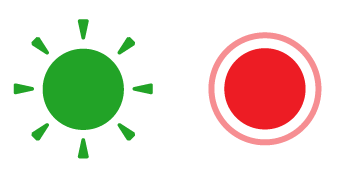 | 緑が点滅 赤が点灯 | 正常な状態です。 |
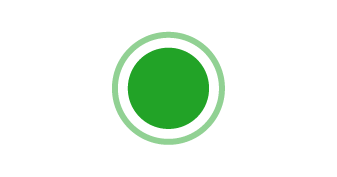 | 緑が点灯 | ゲートウェイ本体に異常が発生していることを示します。 |
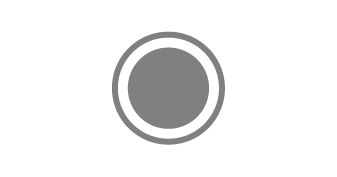 | 緑が消灯 | 電源周りの接続コードに異常があることを示します。 |
| 赤が消灯 | 通信ネットワークに異常があることを示します。 | |
緑ランプが消灯している場合
緑色のランプが消灯している場合、以下の可能性が考えられます。
ゲートウェイ本体の故障
ゲートウェイ本体に問題があり、正常に動作していない可能性があります。
電源周りの接続に問題がある
電源周りの接続に不具合が生じている可能性があります。
このような場合、まずは他居室で正常に稼働しているACアダプタを使用して接続し、ゲートウェイの動作状況を確認してください。それによって、故障がACアダプタに起因するか、ゲートウェイ本体に起因するかを判断することができます。
接続後も緑ランプが消灯している場合、ゲートウェイ本体または電源周りの接続に問題がある可能性があります。
赤ランプが消灯している場合
赤色のランプが消灯している場合、ネットワークの接続に問題がある可能性が考えられます。以下の手順でゲートウェイの通信方法をご確認ください。
Wi-Fiをご使用の場合
Wi-Fiをご使用の場合、施設内のネットワーク担当者にご確認ください。ネットワークの設定や接続状況に問題がある可能性があります。
LANケーブルをご使用の場合
以下の項目をご確認ください。
・LANケーブルが抜けていないかをご確認ください
・LANケーブルの抜き差しを実施してください
・別のLANケーブルを対象のゲートウェイに接続し、ランプ ①の状況をご確認ください
・壁側の差込口に接続されたLANケーブルと、PCなどを接続してインターネットに接続できるかをご確認ください

壁側のLANケーブルの差込口
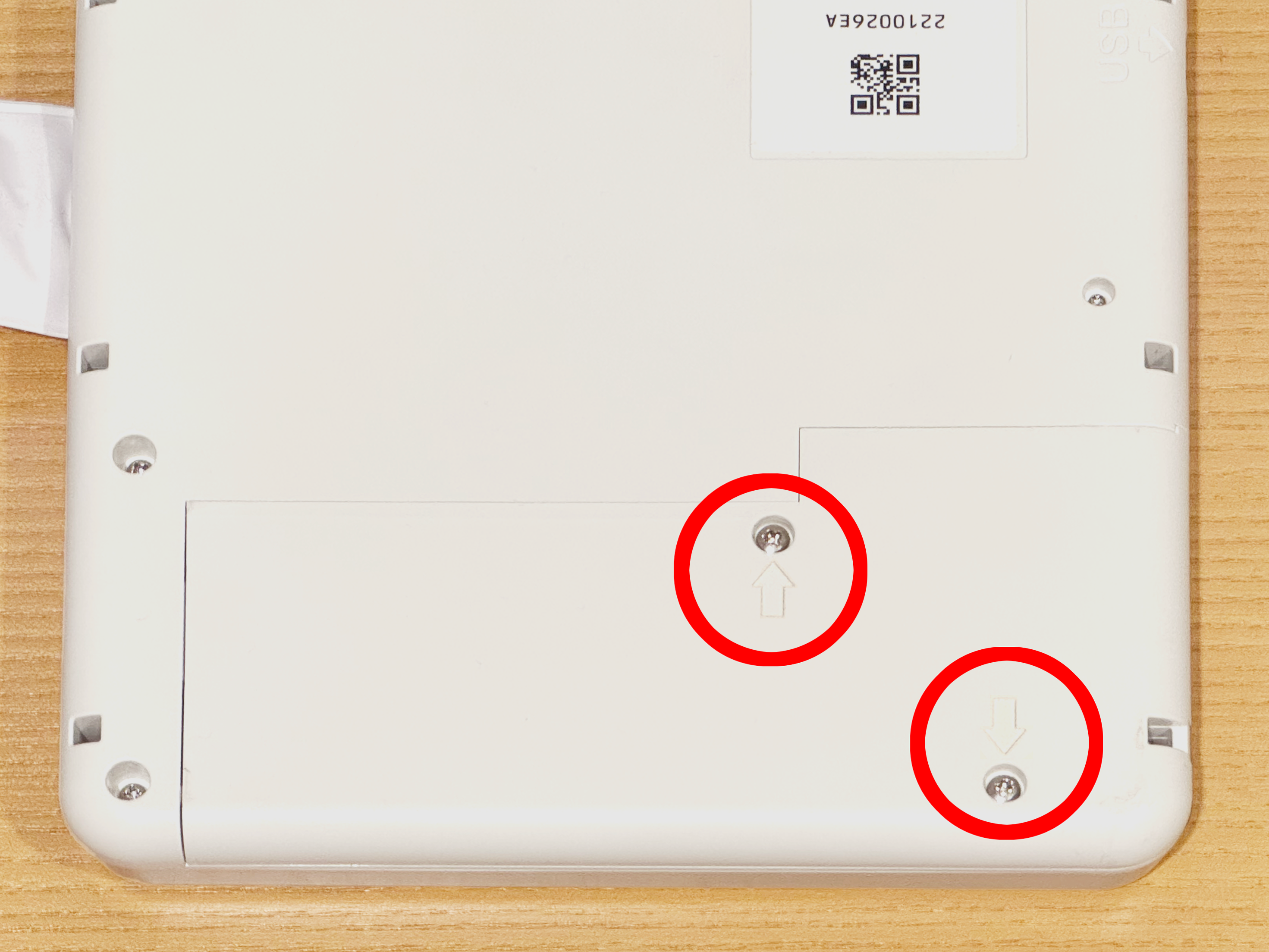

ゲートウェイ内のLANケーブルの差込口
本体裏の赤丸部分のネジを2箇所外し、カバーを外した中にあります。
ゲートウェイのmicroSDカードの故障が疑われる例
ゲートウェイのmicroSDカードが故障している場合、さまざまなランプの状態になります。
以下の動画は、緑ランプが点滅しているがmicroSDカードの故障が疑われる例です。
緑ランプが7回点滅 → 消灯 → 7回点滅 を繰り返します。
手順6: ケーブルの折れ、断線の確認
電源ケーブルは外部から力が加わることで破損してしまう恐れがあるため、ベッド移動などの際には注意が必要です。
ACアダプタに断線がないか、ゲートウェイに接続をするコネクタ部が折れていないか、などをご確認ください。
居室にあるACアダプタで通電しないようであれば、他居室で正常に動作しているACアダプタを使用して通電するかを確認してください。交換して通電する場合、ACアダプタの故障が考えられます。
上記の方法でゲートウェイロストが復旧しない場合
ゲートウェイの復旧ができない場合、以下の可能性が考えられます。
ゲートウェイ本体の故障
ゲートウェイ本体に問題があり、正常に動作していない可能性があります。
ゲートウェイの再起動やケーブルの確認を行っても復旧しない場合は、ゲートウェイ本体の故障が疑われます。
ネットワークの不具合
施設内のネットワーク環境に問題がある可能性があります。ネットワークケーブルや設定に不備がある場合、ゲートウェイとの正常な通信が行えず、復旧ができないことがあります。
このような場合は、弊社のサポート(https://info.liferhythmnavi.com/contact/)へお問い合わせください。
動画マニュアル
動画をご覧になりたい方はこちらから


